Kas olete kunagi esitanud endale küsimuse Kuidas lülitage lähedusandur välja Androidis? Siin saate tänu üksikasjalikule teabele teada, kuidas.
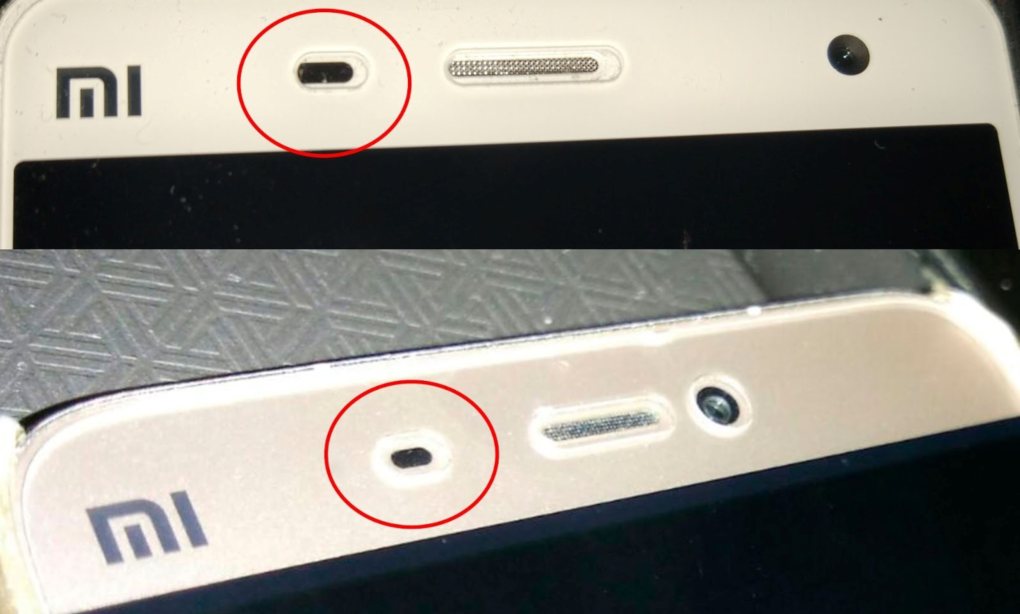
Kuidas Android -telefonides lähedusandurit keelata ja seadistada?
Paljud inimesed ei tea, et enamikul Android -telefonidel on lähedusandur, mis vastutab teie näole lähemale lülitamise eest sisse või välja. Selle anduri põhifunktsioon on see, et teie mobiiltelefoni ekraan on deaktiveeritud ja kasutajal pole võimalust kõne katkestada; või pääsete juurde muudele rakendustele, kui räägite telefoniga.
See andur ei ole enamikul juhtudel nutitelefoni funktsioonide seisukohalt hädavajalik, kuid see on väga oluline, et seade saaks igas kasutusviisis õigesti toimida. Lisaks aitab see pikendada teie mobiiltelefoni aku kasutusaega, eriti kui veedate päeva jooksul palju tunde telefoniga rääkides.
See andur on otseselt seotud ekraani heleduse juhtimisega ja on oluline, et see oleks alati hästi kalibreeritud. Kui aga tahame selle lähedusanduri teatud põhjusel välja lülitada, saame seda ilma probleemideta teha.
Sammud lähedusanduri keelamiseks ja eemaldamiseks Android -nutitelefonist
Paljud kasutajad üle maailma tahavad mingil põhjusel oma nutitelefoni lähedusanduri välja lülitada või eemaldada ja täna on see võimalik. Saame selle igal ajal välja lülitada ja igal ajal uuesti aktiveerida.
Kuigi see on tööriist, mis võib enamiku ajast märkamatuks jääda, on kasutajaid, kes ei soovi seda saada, eriti kui nad kasutavad häälmärkme salvestamisel või kuulamisel rakendust, nagu WhatsApp Messenger või mõni muu, videokõne jne., andur on aktiveeritud; ekraani väljalülitamine ja toimingu tühistamine, mida soovisite täita. Sel ja paljudel muudel põhjustel püütakse mõnikord seda funktsiooni välja lülitada.
Kui olete üks neist, kes soovib teada, kuidas seda funktsiooni oma Android -nutitelefonist eemaldada, peate lihtsalt järgima alltoodud samme.
- Esiteks minge oma mobiiltelefoni jaotisse "Seaded" või "Seaded".
- Kui olete menüüs „Seaded” sisenenud, leidke ja valige suvand „minu seade”, seejärel valige suvand „Kõned”
- Kui olete "Kõned" sees, vajutage menüüd "Seaded"
- Seadetest leiate valiku "Lülita ekraan kõne ajal välja", selle funktsiooni eemaldamiseks deaktiveerige see.
Teine võimalus selle funktsiooni eemaldamiseks või keelamiseks on otse rakendusse "Kõned" sisenemine:
- Vajutage avakuval ikooni „Kõned”.
- Nüüd peate sisestama rakenduse "Seaded".
- Kui olete seal, vajutage valikut "Lülita ekraan kõne ajal välja".
Nii saate lähedusanduri funktsiooni välja lülitada või eemaldada. Tuleb märkida, et seda toimingut saab teha ainult Samsungi seadmetel Galaxy S4 seadmetes või varem, edaspidi ei saa seda valikut manipuleerida, seetõttu jääb see alati aktiivseks.
Kuidas kalibreerida lähedusandurit Android -telefonis?
Võimalik, et teie mobiiltelefoni andur ei tööta õigesti või soovite lihtsalt veenduda, et telefoniga on kõik korras; siis peate selle veendumiseks kalibreerima. Oluline on märkida, et kõik telefonid pole kalibreeritud ühtemoodi, see sõltub terminali mudelist. Samuti tuleb mainida, et mitte kõik telefonid ei saa seda funktsiooni täita.
Kui teie telefonil pole lähedusanduri kalibreerimiseks oma tööriistu, on Google Plays saadaval erinevaid rakenduste valikuid, mille saate selle funktsiooni täitmiseks alla laadida.
Näiteks LG G2 telefonide puhul saate neid tööriistu ise kalibreerida, järgides neid lihtsaid samme:
- Esimene asi, mida teha ja siseneda mobiiltelefoni menüüsse "Seaded".
- Seadete menüüsse sisenedes siseneme vahekaardile "Üldine".
- Sellele järgnevalt asume liikumistesse.
- Nüüd peate vajutama valikut "Liikumisanduri kalibreerimine" ja järgima täpselt juhiseid, mõne sekundi pärast oleme telefoni kalibreerinud.
Andurite kalibreerimiseks parimate rakenduste loend
Kui meie seadmel pole kalibreerimiseks vajalikku tööriista, saame alla laadida mõned rakendused, mis aitavad meil seda protsessi läbi viia, need on kõige soovitatavamad:
- Lähedusanduri lähtestamine
Seda rakendust iseloomustab peamiselt selle lihtne käsitsemisviis ning saate anduri kiiresti ja lihtsalt kalibreerida. Pärast installimist ja käivitamist peame selle protseduuri läbiviimiseks täitma ainult kolm lihtsat sammu:
1.- Kinnitus seadete salvestamiseks.
2.- Kui olete juurkasutaja.
3.- Seade taaskäivitub.
Pärast seda on kalibreerimine teie mobiiltelefonis edukalt läbi viidud. - Kiire häälestus
See rakendus on väga kasulik, kuna aitab kalibreerida enamiku Android -telefonide andureid; Nagu eelmine rakendus, on seda üsna lihtne kasutada. Quick TuneUp käivitamisel on soovitatav protsessi ajal asetada telefon tasasele pinnale. Kui oleme lõpetanud, peame telefoni taaskäivitama ja oleme terminali kalibreerimise edukalt lõpetanud. - Kiirendusmõõturi kalibreerimine
See rakendus erineb teistest, kuna võimaldab ainult kalibreerida terminali güroskoopi. Selle rakenduse kasutamiseks peate seadme lihtsalt tasasele pinnale asetama ja programmi käivitama. Ekraanile ilmub punane täpp, mis peaks asuma keskel, kui see nii ei ilmu, peaksite valima suvandi "Kalibreerimine". Mõne sekundi pärast näete "Taaskäivitage seade" ja kalibreerimisprotsess viiakse automaatselt lõpule.
Tuvastage lähedal asuvaid objekte infrapuna abil
Ekraani ülaosas on enamikul telefonidel erinevad andurid (lisaks kaamerale ja kõlarile). Üks neist on ümbritseva valguse andur, mis on võimeline mõõtma meid ümbritsevat valgust ja seeläbi automaatselt heledust vastavalt kalibreerima ning loomulikult on olemas ka lähedusandur. Lähedusanduril on kaks elementi: infrapunakiirgur ja andur ise, mis võtab vastu nähtamatut valgusspektrit.
Emitter ja vastuvõtja jäädvustavad läheduses olevad objektid, toimides neid kui peeglit. Infrapunakiirgus kiirgab valgust selles nähtamatus spektris, sama mis teleri kaugjuhtimispult; ja seetõttu salvestab vastuvõtja väljastatud signaali, nagu televiisor seda teeks. Kui infrapunavalgus meie näolt põrkab, jäädvustab see kiirguri, lülitades seega ekraani automaatselt välja.
Kui olete salvestanud video telefoni esikaameraga sisse lülitatud ekraaniga, siis olete märganud, et ekraani ülaosas on mingi "LED", mis süttib vahelduvalt. Seda ei ole palja silmaga lihtne näha, kuid see kiirgab pidevalt valgust, et vältida isepuudumist. Kuigi tõesti, ei ole see pidevalt: seni, kuni rakendus seda nõuab, näiteks rakenduste helistamine.
Kui see artikkel on teile huvi pakkunud, külastage meie seotud artiklit, mis käsitleb järgmist: Vorminda usb cmd -st.